
Wenn Sie daran denken, Inhalte über Spiele hochzuladen, ist es eine sehr gute Option, die Titel zu streamen, die auf Konsolen wie dem Nintendo Switch im Trend liegen. Wenn Sie also nicht wissen, wie man auf einer Switch-Konsole streamt , sagen wir Ihnen hier, wie Sie es schnell und einfach tun können.
Contents
In welchen Auflösungen kann man von einem Nintendo Switch streamen?
Die Auflösung, die Sie verwenden sollten, ist 1080p. Dies liegt daran, dass es möglich ist, dass beim Anschließen Ihres Nintendo Switch an Ihren PC und beim Aufrufen der Open Broadcaster Studio-Software das Bild Ihrer Konsole nicht ausgegeben wird, da es eine niedrigere Qualität als 1080p und 60 FPS aufweist .
Wenn Sie nicht sehen können, was Ihre Konsole ausgibt, empfehlen wir, es so zu belassen, da der Versuch, etwas zu optimieren, dazu führen könnte, dass OBS Ihnen nicht erlaubt, das Spielbild zu sehen . Wenn die Software nun zunächst kein Bild von der Switch überträgt, dann müssen Sie im Konfigurationsteil die Auflösung auf 1080p und die Bilder pro Sekunde auf 60 einstellen.Wenn das Problem weiterhin besteht, wenden Sie sich an den technischen Support .

Was sind die Voraussetzungen, um einen Stream auf dieser Konsole starten zu können?
Aufgrund der Tatsache, dass die Nintendo Switch-Konsole keine Anwendungen zum Streamen auf fast jeder Plattform hat, wird es notwendig sein, dies auf andere Weise zu tun, die eine Reihe von Anforderungen erfordern, die wir Ihnen unten zeigen werden:
Mindestanforderungen an den Computer
Was die Mindestanforderungen an den Computer betrifft, so sind die Programme nicht sehr anspruchsvoll, jeder aktuelle Windows- oder Mac-Computer könnte in Ordnung sein, was bedeutet, dass mit einem 32- oder 64-Bit-Betriebssystem , einem RAM von nicht weniger als 4 GB und einem Prozessor höher als Intel i5 können Sie alle notwendigen Programme zum Streamen verwenden.
Wichtig ist eine sehr gute Internetverbindung mit mindestens 6 Mbit/s Upload , um Schnitte oder schlechte Qualität zu vermeiden, ein Fernseher oder Monitor mittlerer Qualität und HDMI-Kabel, um eine Auflösung von 1080p zu erreichen.
Was Sie brauchen, um Ihren Nintendo Switch auf dem PC anzusehen
Um Ihren Nintendo Switch auf Ihrem PC anzeigen zu können, benötigen Sie zwei äußerst wichtige Dinge, das OBS Studio und das Elgato Game Capture HD60 S. Open Broadcast Studio ist ein Programm, das uns hilft, das Bild unserer Konsole über den PC zu übertragen, und das wir kostenlos und sicher von seiner Website herunterladen können, und das Beste ist, dass es für Windows und Mac verfügbar ist.
Das Elgato Game Capture HD60 S ist ein Aufnahmegerät, das eine Auflösung von 1080p und 60 PS unterstützt, was die Bild- und Videogeschwindigkeit ziemlich gut macht und zu OBS passt. Das einzige Detail dieses Capture-Programms ist, dass es zwar relativ erschwinglich , aber nicht kostenlos ist .

Weiteres Zubehör
Einige Dinge, die, obwohl sie nicht notwendig sind , um den Bildschirm Ihres Nintendo Switch übertragen zu können, sehr nützlich sein könnten, sind eine Videokamera, die Ihren PC live übertragen kann, ein Mikrofon und Kopfhörer.
Mit diesen Add-Ons können Sie das Erlebnis der Übertragung von Gameplays von Nintendo-Spielen noch vollständiger machen, da Sie sich selbst auf dem Bildschirm sehen, damit Ihr Publikum Ihre Reaktionen sehen kann, und Sie in der Lage sein werden, zu sprechen, damit sie es wissen ausführlicher, was passiert und wie Sie einige Sachen gemacht haben. Darüber hinaus können Sie mit den Kopfhörern alle Geräusche des Spiels in höherer Qualität hören, um nicht die kleinsten Details zu verpassen. Sie können Ihr Nintendo Switch OLED auch an einen Fernseher anschließen.
Was sind die Schritte zum Streamen innerhalb Ihres Nintendo Switch?
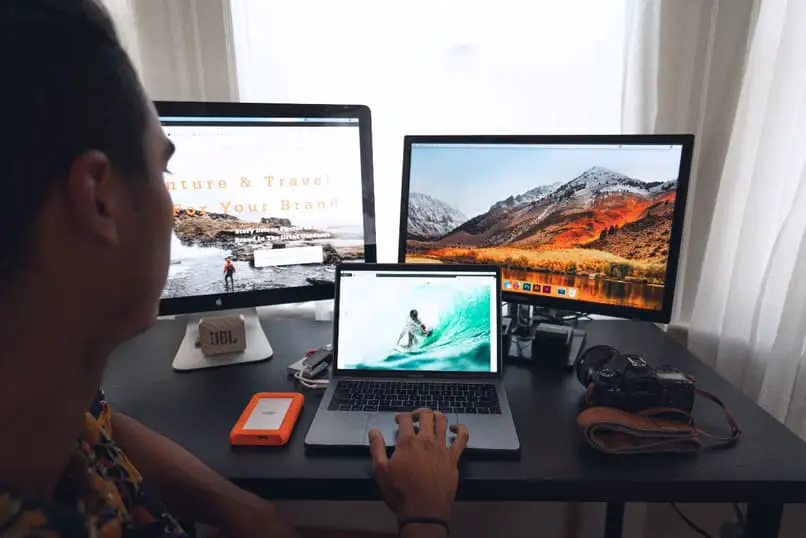
Die Schritte, um Ihren Stream starten zu können, sind recht einfach durchzuführen, Sie müssen nur bei jedem der Schritte sehr vorsichtig sein , damit alles gut geht. Daher müssen Sie Folgendes tun:
- Damit Sie das HDMI-Kabel problemlos anschließen können, müssen Sie zunächst Ihre Nintendo Switch-Konsole in das Dock stellen. Wenn Sie die Konsole nicht im Dock platzieren, ist es nicht möglich, das Kabel anzuschließen, mit dem Sie das Bild auf den PC übertragen können.
- Dann müssen wir das andere Ende des HDMI-Kabels an das Elgato Game Capture HD60 S-Aufnahmegerät anschließen, insbesondere an den mit dem Wort IN gekennzeichneten Eingangsport, da es für die Herstellung der Verbindung mit dem Computer verantwortlich ist. Selbst wenn die Konsole mit dem Aufnahmegerät verbunden ist, können wir das Bild auf dem Fernseher sehen, indem wir einfach den Ausgangsanschluss des Aufnahmegeräts mit dem Wort OUT an den Fernseher anschließen.
- Nachdem wir das Aufnahmegerät an den Switch angeschlossen haben, müssen wir nun das Aufnahmegerät mit dem mitgelieferten USB-Kabel an den PC anschließen und es in den am Computer verfügbaren USB-Anschluss einstecken. Wenn dies verbunden ist, können wir nach dem Aufrufen der Software das Bild sehen und den Ton des Spiels hören.
- Schließlich öffnen wir die Open Broadcast Studio-Software und die Option zum Starten der Übertragung sollte automatisch erscheinen. Wir müssen nur das Konto der Plattform eingeben, auf der wir das Bild in OBS übertragen möchten, und auf „Übertragung starten“ klicken.

Wie starte ich einen Stream auf meinem Nintendo Switch, ohne eine Capture-Karte zu verwenden?
Das Streamen auf Ihrer Nintendo Switch-Konsole ohne Verwendung eines Grabbers ist unter keinen Umständen möglich . Dies liegt daran, dass die Konsole kein natives Programm hat und auch kein Programm installieren kann, um etwas direkt zu streamen.
Daher ist die Verwendung eines Aufnahmegeräts und eines PCs erforderlich , um Bilder eines Videospiels zu übertragen. Auch wenn wir von einer bestimmten Marke sprechen, können Sie jede beliebige Marke oder jedes gewünschte Modell verwenden. Sie können jedoch mit Ihrem Nintendo Switch OLED von Twitch streamen.